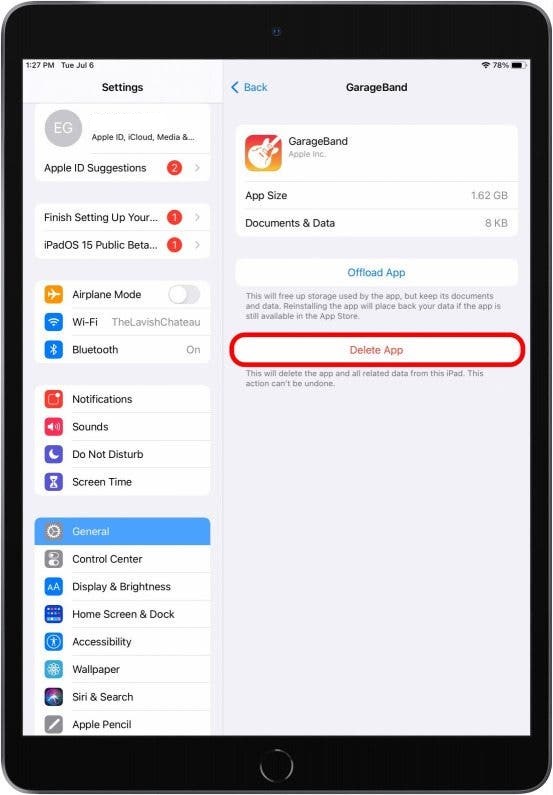有时您希望从iPad删除由于缺乏空间或释放您最新的iOS更新的某些空间而从iPad中删除一个或多个应用程序。无论哪种方式,您应该知道如何在正确的方式上删除iPad上的应用程序!当您第一次购买时,使用iPad的应用程序无法删除,就像之后安装的那样。您无法删除的应用程序称为“系统默认应用”或“内置应用程序”。
但是,在我们讨论删除iPad或iOS设备上删除应用程序的程序之前,请记住,如果要删除任何应用程序,则选择完全从设备中摆脱它。因此,将在保存的游戏等文件中的应用程序中存储的信息,以及高分和总体数据。
删除iPad应用程序的标准方法
删除iPad上应用程序的标准方法非常简单,因为它可以从主屏幕完成。
- 查找要在主屏幕上删除的应用程序。将应用程序徽标置于您希望从设备中删除的几秒钟。
- 您持有的应用程序将开始与其他人一起蠕动。你会看到一个微小的灰色'X'在每个应用程序图标的左上角。
- 然后选择'删除应用程序'屏幕上出现的文字。然后将弹出一个窗口,它将读取类似的类似'删除应用程序的内容也将删除所有数据,然后选择“删除”以确认卸载操作。
- 应用程序图标仍然是Wiggling,以便如果要删除它们,请使您删除多个应用程序。
- 要返回正常的主屏幕,您可能希望点击主屏幕上的空区域或选择“大学教师e'按钮在屏幕右上角。您也可以按唤醒/睡眠或主按钮。此过程取决于IOS设备的版本/生成。所以,如果你看到一个'完毕'文本使用它或只是使用我们早先谈过的按钮。
[注意:虽然屏幕上的应用程序唤醒您还可以执行各种其他操作,如将不同的应用程序组装到单个文件夹中,或将它们移动到您选择的美学的不同位置。]
从iPad中删除应用程序
删除应用程序的相同进程的另一种方法需要您前往设备的设置。这是一个手册,或者让我们说出更深刻的过程。因此,如果您是那个对从iPad主屏幕删除应用程序的过程,那么这是您可以采用的另一种方法。
- 导航到'设置应用程序'在你的iPad上。它通常代表一个齿轮图标,或者如果您更容易读取,则总是有些文本。
- 选择 '一般的'。
- 选择'iPad.贮存'等待名单
- 选择这应用程序您可以选择从您在设备上的每个应用程序列表中删除。应用程序使用的总存储也将显示在应用程序前面。
- 滚动到您的应用程序的长列表,这里构建的以及已安装的应用程序将一起出现在一起。之后,通过点击它来选择所需的应用程序并点按“删除应用程序'然后将出现的文本。
- 结束确认将出现在您之前再次选择“删除”文本和应用程序中的选择。
但是,如果要删除应用程序但仍然保持创建的数据,则可以始终选择“卸载”选项而不是“删除”选项,而在设备的设置区域时。此过程将保存应用程序同时创建的应用程序您可以删除应用程序,并不丢失任何数据。
结论:
It’s always better to keep a check on the apps that you use on your iPad or similar IOS devices from time to time because who doesn’t love the extra breathable space that you may use for downloading and watching movies, updating the system, and much more. You can also delete the files instead of the applications to save space on your device.
我们看到的两个进程适用于在iOS上运行的所有设备,并且根据iOS(Apple)设备的生成,几步可能或可能不包括某些子专题选项或文本,但基本过程始终相同每个iOS设备。我们希望您找到使用本指南轻松删除iPad上应用程序的过程。